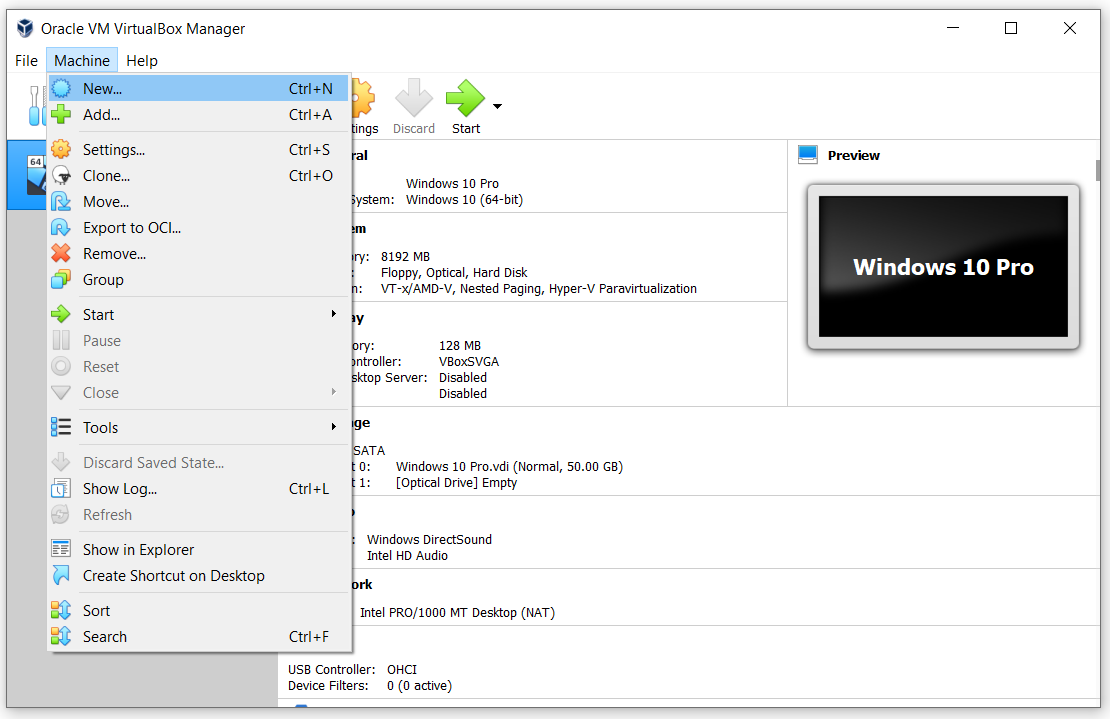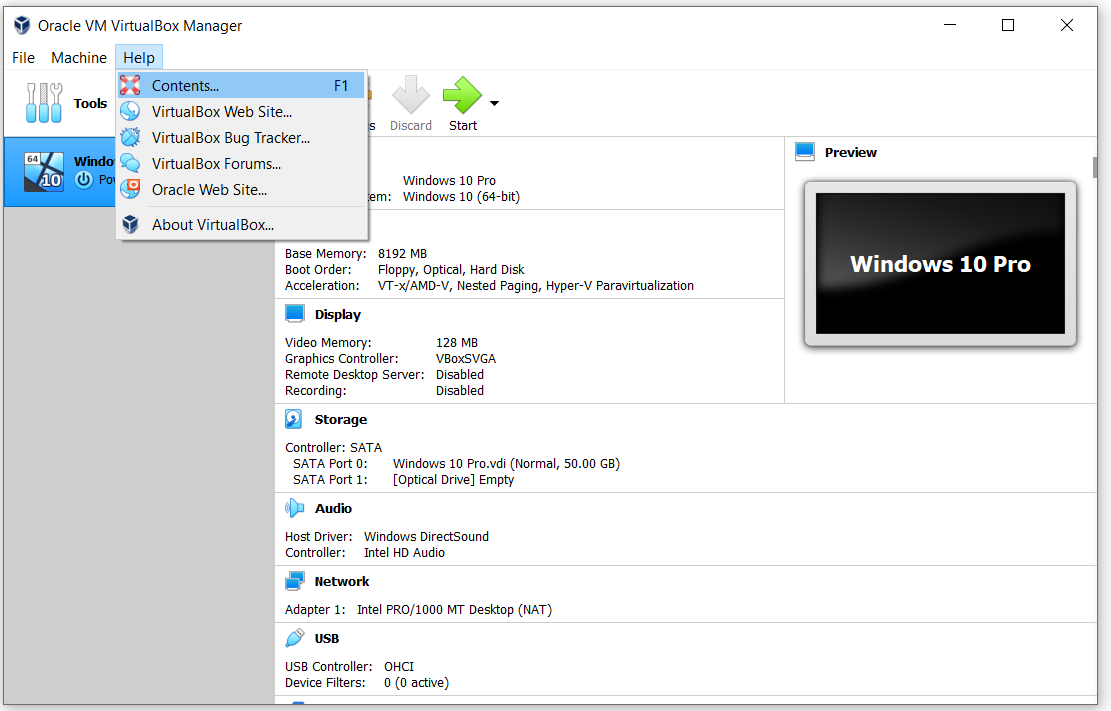Sa artikulong ito, lalakayan ka namin sa pamamagitan ng Pangunahing Menu at ipaliwanag kung anong mga pagpipilian ang mayroon kami sa ilalim File , Makina at Tulong . Sa mga darating na artikulo, gagamitin namin ang ilan sa mga pagpipilian mula sa pangunahing menu upang maisagawa ang iba't ibang mga pagkilos, tulad ng pag-configure ng isang virtual machine, pag-import o pag-export ng virtual machine at marami pa.
- Mag-log sa ang makina ng Windows
- Buksan Oracle VM VirtualBox
- Magpasadya tapos na File at makikita mo ang mga sumusunod na pagpipilian

- Mga Kagustuhan - I-configure ang Oracle VM VirtualBox Manager (interface, wika, imbakan, atbp)
- Mag-import ng Appliance - i-import ang virtual machine
- I-export ang Appliance - i-export ang virtual machine
- Bagong Cloud VM… - Lumikha ng cloud virtual machine
- Virtual Media Manager… - buksan ang Virtual Media Manager
- Host Network Manager… - buksan ang Host Network Manager at i-configure ang mga card ng network
- Network Operations Manager… - buksan ang Network Operations Manager
- Suriin ang mga Update… - suriin kung ang bagong pag-update ay magagamit
- I-reset ang Lahat ng Mga Babala - I-reset ang lahat ng mga babala sa Oracle VM VirtualBox Manager
- Exit - isara ang Oracle VM VirtualBox Manager
- Magpasadya tapos na Makina at makikita mo ang mga sumusunod na pagpipilian
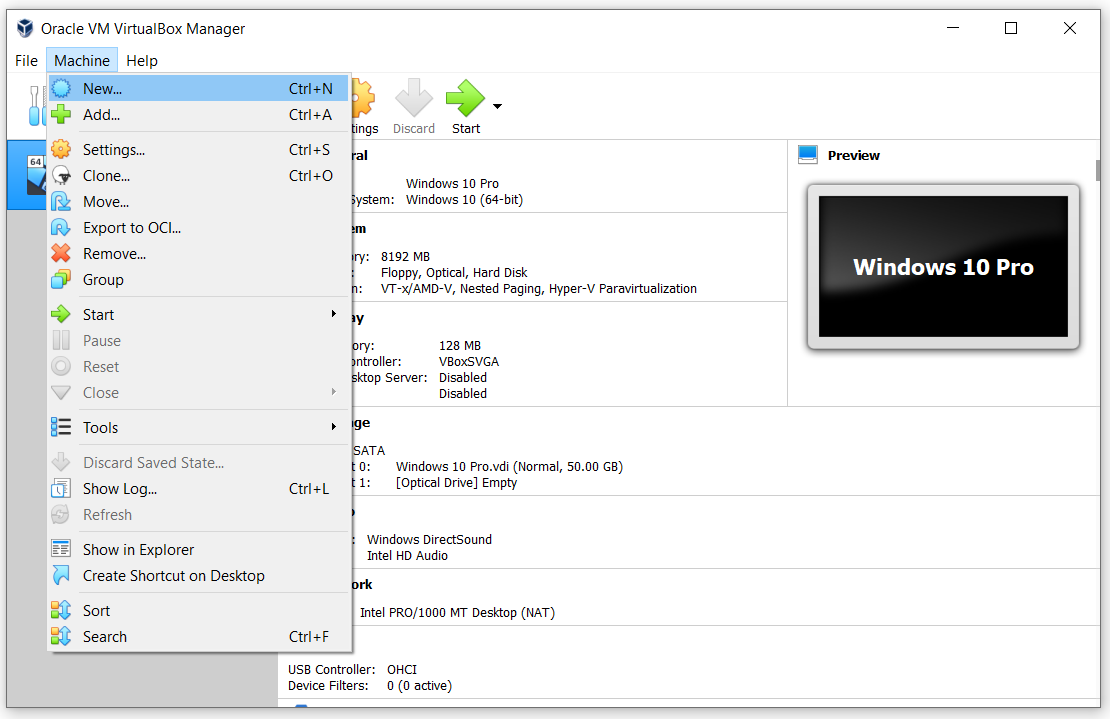
- Bago ... - Lumikha ng isang bagong virtual machine
- Idagdag… - magdagdag ng isang virtual machine sa loob ng Oracle VM VirtualBox Manager
- Mga setting… - I-configure ang isang virtual machine at maglaan ng isang mapagkukunan
- I-clone ... - I-clone ang umiiral na virtual machine
- Lumipat… - ilipat ang isang virtual machine sa ibang lokasyon
- I-export sa OCI… - I-export ang virtual machine sa OCI (Buksan ang Format ng Virtualization). Sinusuportahan lamang ng Open Virtualization Format ang mga extension ng ovf o ova. Kung gagamitin mo ang extension ng ovf, maraming mga file ang isusulat nang magkahiwalay. Kung gagamitin mo ang extension ng ova, ang lahat ng mga file ay isasama sa isang bukas na arkib na Format ng Virtualization.
- Alisin… - Alisin ang napiling virtual machine mula sa listahan ng virtual machine
- Pangkat - Pangkatin ang mga virtual machine mula sa listahan
- Magsimula - simulan ang napiling virtual machine
- I-pause - i-pause ang napiling virtual machine
- I-reset - I-reset ang napiling virtual machine
- Isara - isara ang napiling virtual machine
- Mga kasangkapan - buksan ang mga karagdagang tool kabilang ang mga detalye, snapshot at mga tala
- Itapon ang Nai-save na Estado… - Itapon ang nai-save na estado para sa napiling virtual machine
- Ipakita ang Log… - Ipakita ang file ng log para sa napiling virtual machine
- Refresh - i-refresh ang napiling virtual machine o napiling virtual machine mula sa listahan
- Ipakita sa Explorer - buksan ang File Explorer at ipakita kung saan matatagpuan ang virtual machine
- Lumikha ng Shortcut sa Desktop - Lumikha ng isang shortcut upang ma-access ang virtual machine nang direkta mula sa Desktop
- Pagbukud-bukurin - pag-uri-uriin ang virtual machine sa listahan ng virtual machine
- Maghanap - Paghahanap para sa tiyak na virtual machine sa listahan
- Magpasadya tapos na Tulong at makikita mo ang mga sumusunod na pagpipilian
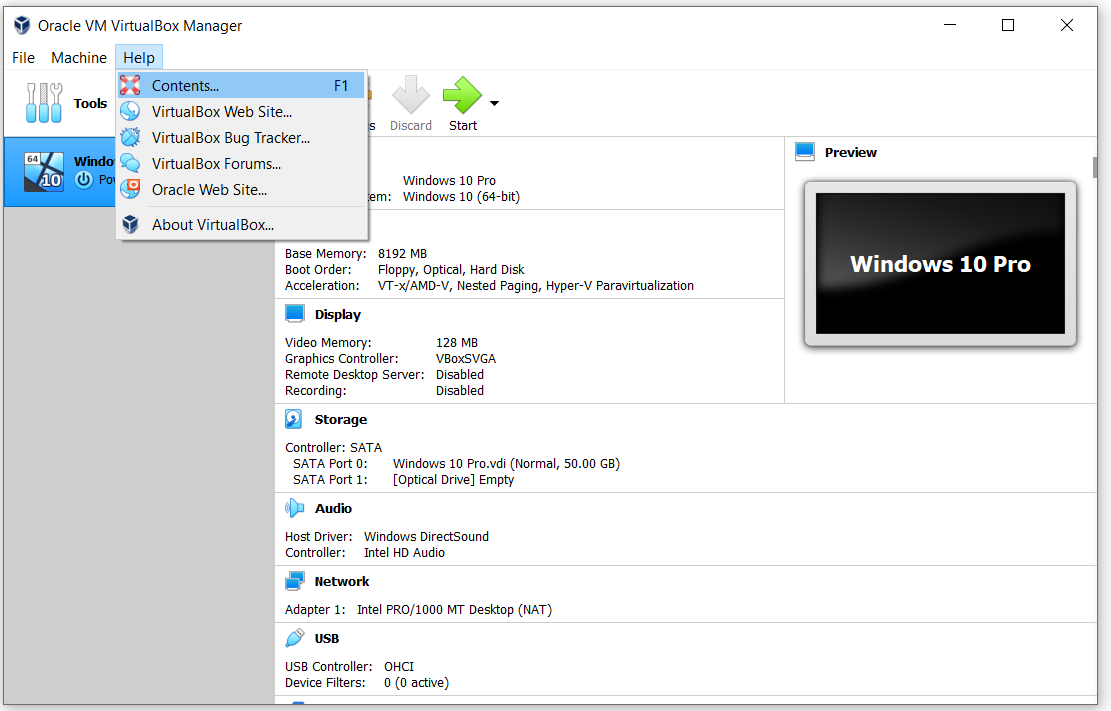
- Mga Nilalaman… - buksan ang manwal ng gumagamit para sa Oracle VM VirtualBox
- VirtualBox Web Site… - buksan ang website ng virtual box ( https://www.virtualbox.org/ )
- VirtualBox Bug Tracker… - buksan ang pampublikong bugtracker. Kung sakaling makaharap ka ng mga problema sa VirtualBox o may iba pang mga mungkahi para sa mga pagpapabuti, maaari mong gamitin ang pasilidad na ito upang iulat ang mga isyung iyon, na tatawagin na isang 'tiket'. Ang bawat ganoong tiket ay tumatanggap ng isang natatanging numero na maaari mong mag-refer sa paglaon upang makita kung may anumang pag-unlad na nagawa o magdagdag ng mga komento dito. Ire-redirect ka sa https://www.virtualbox.org/wiki/Bugtracker
- Mga Forum sa VirtualBox… - buksan ang VirtualBox Forum at talakayin ang Oracle VM VirtualBox. Ire-redirect ka sa https://forums.virtualbox.org/
- Oracle Web Site… - buksan ang Oracle Web Site. Ire-redirect ka sa https://www.oracle.com/virtualization/virtualbox/
- Tungkol sa VirtualBox… - higit pang impormasyon tungkol sa bersyon na iyong pinapatakbo